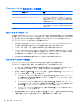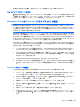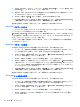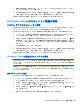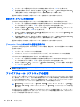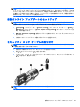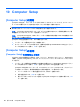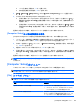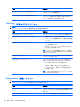HP ProBook Notebook PC User Guide-Linux (March 2010)
7. master password(マスター パスワード)を[New password]フィールドと[Verify new
password]フィールドに入力して、f10 キーを押します。
8. 選択したドライブが DriveLock によって保護されているかを確認するには、確認用のフィールド
に「DriveLock」と入力して、f10 キーを押します。
9. 矢印キーを使用して[Esc](終了)を選択し、DriveLock 設定を終了します。
10. 設定内容を保存するには、矢印キーを使用して[File](ファイル)→[Save changes and exit]
(変更を保存して終了)の順に選択してから、画面の説明に沿って操作します。
選択または設定した内容は、次回コンピューターを起動したときに有効になります。
DriveLock パスワードの入力
ハードドライブが、別売のドッキング デバイスや外付けマルチベイではなくコンピューター本体の
ハードドライブ ベイに装着されていることを確認します。
[DriveLock Password](DriveLock パスワード)画面が表示されたら、パスワードを設定したとき
と同じ種類のキーを使用して user password(ユーザー パスワード)または master password(マ
スター パスワード)を入力し、enter キーを押します。
パスワードを 2 回続けて間違えて入力した場合は、コンピューターの電源を切ってから再び起動し、
入力しなおしてください。
DriveLock パスワードの変更
[Computer Setup]で DriveLock の設定値にアクセスするには、以下の操作を行います。
1. コンピューターを起動または再起動して画面の左下隅に[F10 = ROM Based Setup]というメッ
セージが表示されている間に、f10 キーを押して[Computer Setup]を起動します。
2. 矢印キーを使用して[Security](セキュリティ設定)→[DriveLock passwords](DriveLock パ
スワード)の順に選択し、enter キーを押します。
3. 矢印キーを使用して内蔵ハードドライブの場所を選択し、f10 キーを押します。
4. 矢印キーを使用して、変更するパスワードに対するフィールドを選択します。[Old password]
(現在のパスワード)フィールドに現在のパスワードを、[New password](新しいパスワー
ド)フィールドと[Verify new password](新しいパスワードの確認)フィールドに新しいパ
スワードを入力し、f10 キーを押します。
5. 設定内容を保存するには、矢印キーを使用して[File](ファイル)→[Save changes and exit]
(変更を保存して終了)の順に選択してから、画面の説明に沿って操作します。
選択または設定した内容は、次回コンピューターを起動したときに有効になります。
DriveLock による保護の解除
[Computer Setup]で DriveLock の設定値にアクセスするには、以下の操作を行います。
1. コンピューターを起動または再起動して画面の左下隅に[F10 = ROM Based Setup]というメッ
セージが表示されている間に、f10 キーを押して[Computer Setup]を起動します。
2. 矢印キーを使用して[Security](セキュリティ設定)→[DriveLock passwords](DriveLock パ
スワード)の順に選択し、enter キーを押します。
3. 矢印キーを使用して内蔵ハードドライブの場所を選択し、f10 キーを押します。
4. 矢印キーを使用して、プロテクトを解除するハードドライブが搭載されているベイを選択し、
f10 キーを押します。
84
第 9 章 セキュリティ